修复方法:
1.IP,DNS设置为自动获取的状态,查看一下。
2.如果使用路由器连接的网络,将路由重置,查看状态。
3.是否是在工作区间里面或者有VPN网络代理服务,退出域网络,关闭代理服务。
4.在Windows键+X键,点击管理员命令提示符中运行netsh winsock reset回车。
若按以上方法进行参考后仍然无法解决则继续往下看:
1、在网络图标上单击右键,选择 属性;
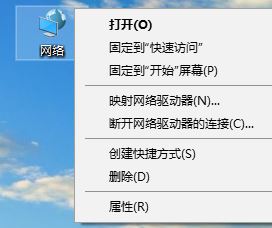
2、在右侧访问类型下面点击使用的网络,比如:以太网;
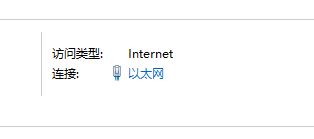
3、打开后点击【属性】按钮;
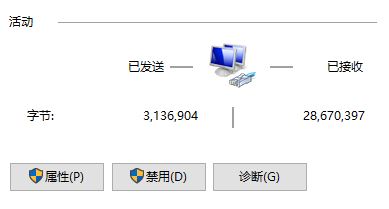
4、双击点击 internt 协议版本4(TCP/IPv4);
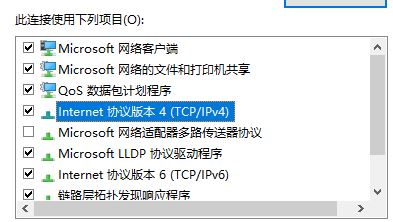
5、在属性界面点击【高级】按钮;
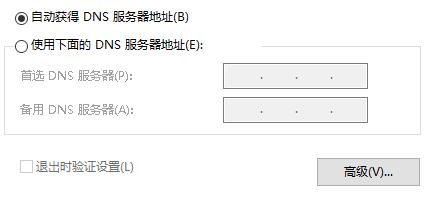
6、高级选项中的在远程网路上使用默认网关去掉 点击确定 -- 确定 保存设置即可!
通过以上方法即可解决“发生临时 DNS 错误”导致无法打开网页的故障了!
4.在Windows键+X键,点击管理员命令提示符中运行netsh winsock reset回车。
若按以上方法进行参考后仍然无法解决则继续往下看:
1、在网络图标上单击右键,选择 属性;
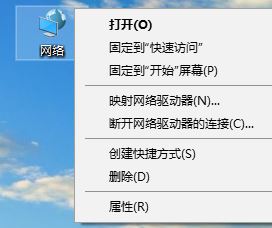
2、在右侧访问类型下面点击使用的网络,比如:以太网;
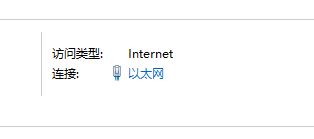
3、打开后点击【属性】按钮;
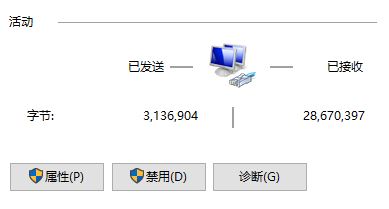
4、双击点击 internt 协议版本4(TCP/IPv4);
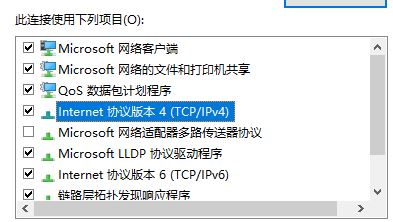
5、在属性界面点击【高级】按钮;
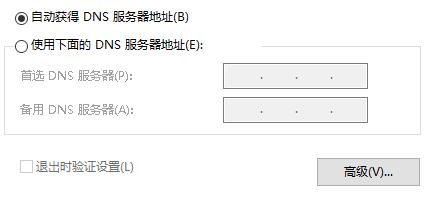
6、高级选项中的在远程网路上使用默认网关去掉 点击确定 -- 确定 保存设置即可!
通过以上方法即可解决“发生临时 DNS 错误”导致无法打开网页的故障了!
分享到: